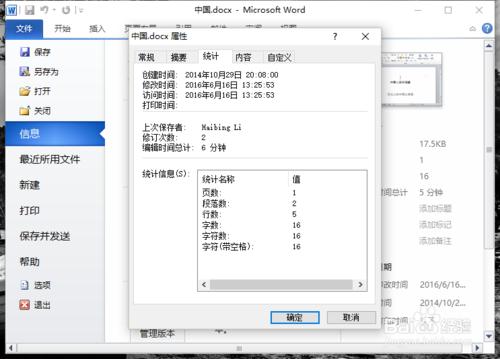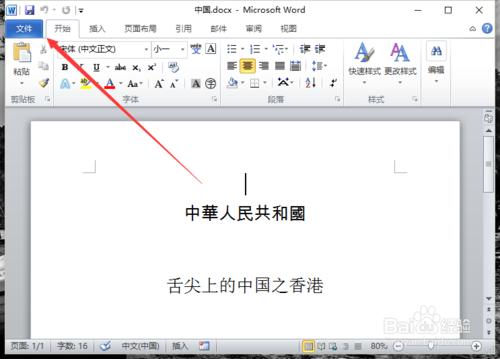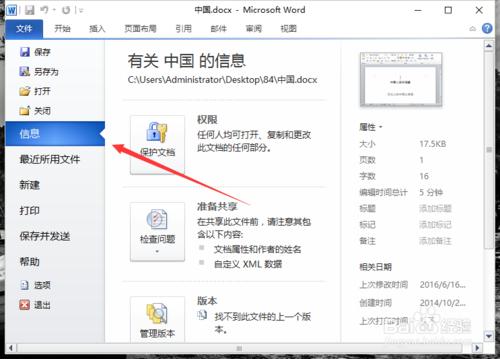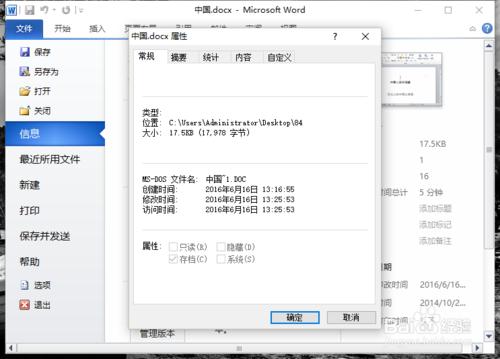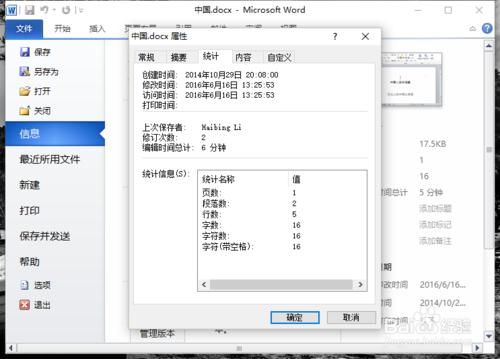Word2010中,文件在編輯過程中可能會經過多次修改。那麼在這篇文件中我們究竟花費了多大的精力去編輯修改呢?一起來看看吧!
工具/原料
電腦
Word2010
方法/步驟
一、在電腦桌面的Word2010文件程式圖示上雙擊滑鼠左鍵,將其開啟執行。並開啟需要編輯的檔案。如圖所示;
二、在開啟的Word2010文件視窗中,點選左上角的“檔案”命令選項。如圖所示;
三、在彈出的“檔案”命令選項對話方塊中,選擇並點選“資訊”命令選項。如圖所示;
四、在資訊選項最右側窗格中,依次點選“屬性”-->“高階屬性”命令選項。如圖所示;
五、這個時候會彈出Word檔案的“屬性”資訊對話方塊。如圖所示;
六、在“屬性資訊對話方塊中,將選項切換到“統計”選項卡,即可看到檔案的編輯資訊。如圖所示;
文件, 編輯, 資訊, 多大, word, pdf文件如何編輯, word文件無法編輯, 線上word文件編輯, word2010文件不能編輯, 文件編輯軟體, 線上文件編輯, word2010文件無法編輯, word2010長文件編輯, word2010文件不可編輯,